Поле налоги не заполнено унф 1с
Опубликовано: 06.05.2024
Создание сайта для любого бизнеса в один клик
Создание сайта становится простым и легким!
Теперь из 1С:УНФ можно создать сайт в один клик, заполнить его товарами и рассказать о нем друзьям и клиентам. Для этого используется сервис готовых сайтов 1С-UMI.ru. Создание сайта доступно из меню Компания – Сайт компании.
При создании сайта из 1С заполняется контактная информация (имя организации, адрес, телефон, e-mail). Регулярным обменом из 1С на сайт переносятся товары, цены, картинки товаров, а созданные на сайте заказы передаются в 1С как документы «Заказ покупателя».

Выберите тип сайта: интернет-магазин, сайт компании, лендинг или сайт специалиста.
Проверьте e-mail, на который будет зарегистрирован сайт, и имя сайта.
При необходимости, выберите в дополнительных настройках организацию, из которой будет взята контактная информация для сайта, для интернет-магазина дополнительно можно указать вид цен, режим отображения остатков, категории / группы товаров, которые будут перенесены на сайт.
Нажмите «Создать сайт» и подождите несколько минут, сайт откроется в окне браузера.
Для редактирования сайта нужно зайти в админзону, это можно сделать через меню Компания – Сайт компании – Открыть сайт. Выберите в списке «Открыть админзону».
У 1C-UMI.ru существует более 550 шаблонов для оформления сайтов, выберите подходящий, перейдя в админзоне сайта в меню Дизайн – Смена дизайна.

Новый раздел Налоги
Появился новый раздел Налоги, теперь в нем собрано все самое необходимо для подготовки и сдачи отчетности. Раздел представляет собой коллекцию быстрых переходов к актуальным на текущий момент задачам.

Работу рекомендуется начинать с календаря подготовки отчетности, он подскажет, что необходимо делать в текущий момент, а что можно оставить на попозже.

Диаграммы в отчетах
Настроить диаграммы в отчетах теперь можно за несколько простых шагов и в одном окне. Можно сравнить показатели и увидеть, как, например, менялась выручка в сравнении по различным точкам продажи изо дня в день, из месяца в месяц, год к году.

Универсальный отчет
Добавлен Универсальный отчет (отчеты раздела Компания), который позволяет отображать данные документов, справочников, задач, бизнес-процессов, планов видов расчета и их табличных частей, регистров накопления, регистров сведений, регистров расчета, регистров бухгалтерии и их виртуальных таблиц.
Досье контрагента
В отчете «Досье контрагента» добавлена возможность получить сведения о бухгалтерской отчетности контрагента по данным Росстата, а также сведения о результатах проверок контрагента контролирующими органами по данным Единого реестра проверок.
Контактная информация
Любой адрес, введенный в программе, можно посмотреть на картах Яндекс.Карты или Google Maps. Для этого нужно нажать правой кнопкой мыши на поле с адресом и выбрать в контекстном меню пункт «Адрес на Яндекс.Карты» или «Адрес на Google Maps».
Файлы в облачном сервисе
Работу с файлами, хранящимися в программе теперь можно организовать в публичном или корпоративном (приватном) облачном сервисе - Яндекс.Диск, Dropbox и т.д.
Например, можно настроить синхронизацию с облаком файлов, хранящихся в папках. В таком случае отпадает необходимость в операциях захвата на редактирование и освобождения файлов, которые могут вызывать затруднения у неподготовленных пользователей. Работа с файлами в облачном сервисе происходит как в Проводнике: «отредактировал и закрыл». Редактирование и создание файлов в самой программе будет недоступно во избежание конфликтов. Можно возобновить редактирование файлов в программе, если отключить синхронизацию с облаком.
Для централизованного администрирования всех настроек синхронизации файлов с облачными сервисами предусмотрена гиперссылка Настройки синхронизации. Настройка синхронизации файлов доступна только администраторам.
Изменение настроек по налогообложению в 1С:УНФ для ИП
С 1 января 2021 года на территории РФ отменяется ЕНВД, в связи с этим организация решила перейти на упрощённую систему налогообложения:
- Доходы
- Доходы минус расходы.
Для перехода с ЕНВД на УСН с 1 января 2021 года, подайте в налоговую инспекцию по месту нахождения организации (по месту жительства ИП) уведомление по форме № 26.2-1 до 31 декабря 2020 года включительно. В уведомлении указывается выбранный объект налогообложения «доходы» или «доходы минус расходы» и код налогоплательщика «2».
. Если ваша организация совмещала УСН и ЕНВД, то подавать заявление не нужно.
По скрину ниже, мы видим, что ранее использовалось ЕНВД.

- Изменяем систему налогооблажения, выбираем: Упрощенная и ставим точку Доходы, выбираем дату начала использования (вариант подходит для предприятий занимающихся оказанием услуг или имеет мало расходов на предприятии):

. Если выбрать «Да в Использовать патент» – будет смешенная система налогообложения. При совмещении режимов нужен раздельный учет доходов и расходов и готовить отчетность. Затраты, которые относятся к двум системам налогообложения, следует распределять пропорционально выручке, поступившей в рамках каждой из систем.
Если откроем «Историю налогообложения», то увидим, что ранее применялась ЕНВД.

Заведем документ по поступлению и списанию: . не забываем ставить галочку налоговый учет УСН


Открываем «Записи Книги учета доходов и расходов»:


Нажав кнопку «Добавить», откроется окно, в котором можно вручную подвязать документ, заполнив графы, заполняем данными из созданных документов:

Нажав на кнопку «Сформировать», мы можем увидеть все доходы и расходы организации:

Откроем «Авансовый отчёт»:


С помощью него можно автоматически сформировать оплату, открыв документ:

Нажав на «Оплатить», программа предлагает выбрать наличными или с банковского счета.

Так же в этом окне мы можем перейти в «Декларацию УСН».



- Изменяем систему налогооблажения в карточке Организации, выбираем: Упрощенная и ставим точку Доходы минус расходы, ставим дату начала использования (этот вариант подходит больше для торговли):

. Если выбрать «Да в Использовать патент» – будет смешенная система налогообложения. При совмещении режимов нужен раздельный учет доходов и расходов и готовить отчетность. Затраты, которые относятся к двум системам налогообложения, следует распределять пропорционально выручке, поступившей в рамках каждой из систем
Так же, как и в первом случае, мы можем посмотреть изменения, производимые в налогообложении:

Создаем необходимые документы поступления: . не забываем ставить галочку налоговый учет УСН

И документ продажи – Расходные накладные:


Дальше движение такое же как и в первом варианте, формируем Книгу учета доходов и расходов и Авансовый отчет:

Сформируем:
Поставщик товаров или услуг случаях, определенных законодательством, обязан уплачивать в бюджет налог на добавленную стоимость. Расчет производится исходя реализации с учетом сумм, подлежащих возмещению. Конфигурация УНФ предназначена для ведения управленческого учета, в круг задач которого не входит расчет налогов. Возможности 1С УНФ обеспечивают создание документов, содержащих сведения об НДС. Предполагается, что их дальнейшая обработка для формирования деклараций и платежных документов происходит в бухгалтерском приложении.
Настройки и справочники
Начальные настройки доступны в разделе «Компания / Организации». Для каждой из организаций, учет по которым ведется в приложении, возможен ввод индивидуальных значений, определяющих характер учета НДС. В группе параметров «Налогообложение» пользователь имеет возможность указать:
- Использование особых режимов налогообложения УСН или ЕНВД;
- Размер ставки НДС, который применяется по умолчанию при создании документов организации.

Для хранения информации о налогах и ставках в системе предусмотрены справочники, обратиться к которым пользователь может в разделе «Компания / Все справочники / Налоги». Справочники заполнены информацией, соответствующей требованиям законодательства. Теоретически их содержание может изменяться пользователем.
В справочнике «Виды налогов» каждый элемент справочника допускает широкий спектр настроек, включая:
- На вкладке «Основное» – КБК, назначение платежа для платежных документов, счет учета в бухгалтерском приложении, который будет использован при синхронизации;
- На вкладке «Счета учета» доступны настройки используемых счетов управленческого учета;
- На вкладке «Отчеты» предлагаются отчеты, которые могут быть полезны для понимания ситуации с НДС в организации.

Типовые ставки, применяемые в расчете НДС, сведены в одноименный справочник «Ставки НДС». Содержание элементов интуитивно понятно, может быть изменено пользователем.

Значения по умолчанию и элементы справочников находят свое отражение, в первую очередь, при заполнении справочника «Номенклатура». Соответствующий параметр расположен в группе «Учетная информация». Система заполняет поле согласно первоначальным настройкам, выполненным пользователем, в дальнейшем значение может быть скорректировано выбором позиции справочника «Виды ставок».

Документы, включающие данные об НДС
Согласно справочной системе приложения внесение сведений о налоге предусмотрено в различных документах, отражающих взаимодействие предприятия с контрагентами в связи с поставками. К таким отнесены:
- Поступление в кассу;
- Заказ-наряд;
- Счет на оплату (полученный);
- Расход со счета;
- Акт выполненных работ и прочие документы.
Их данные могут быть использованы для обработки в бухгалтерском приложении при подготовке форм, предоставление которых установлено законодательно при исчислении и уплате НДС. В рамках УНФ выполнение названных действий не предусмотрено.
Одновременно, разработчики включили в состав конфигурации документы вида «Начисление налогов», список которых пользователь откроет, переместившись по маршруту «Компания / Финансовые операции / Начисление налогов». Здесь пользователь имеет возможность создать начисление, указав в нем вид, сумму, подлежащую уплате, и прочие параметры. После проведения в числе прочих движений документ затрагивает регистр накопления «Расчеты по налогам», данные которого используются при построении отчетов.

Здесь же при нажатии кнопки «Создать на основании» система предлагает возможность формирования платежного документа для перечисления сумму в бюджет. В платежном поручении предусмотрено автоматическое заполнение полей суммы и основания платежа, наименование операции и расшифровки, что избавляет человека от затрат времени на ручной ввод.
Отчетные формы
Согласно рекомендациям справочника «Виды налогов» пользователь имеет возможность формирования отчетов:
- «Расчеты по налогам»;
- «Остатки расчетов по налогам».
«Расчеты по налогам» построены по принципу оборотной ведомости. Выполнив дополнительные настройки и указав необходимость вывода «Регистратора» – документа, совершившего движение, пользователь получает исчерпывающую картину о начислениях и совершенных в их уплату платежах.

Отчет «Остатки расчетов по налогам» предназначен для планирования предстоящих выплат и по умолчанию формируется со значением периода «Актуальные данные». Используя его содержание, пользователь получает сведения о предстоящих в этом направлении расходах. Удобно дополнить отчет выводом диаграммы, графически иллюстрирующей сформированные итоги.
Изменение настроек по налогообложению в 1С:УНФ для ИП
С 1 января 2021 года на территории РФ отменяется ЕНВД, в связи с этим организация решила перейти на упрощённую систему налогообложения:
- Доходы
- Доходы минус расходы.
Для перехода с ЕНВД на УСН с 1 января 2021 года, подайте в налоговую инспекцию по месту нахождения организации (по месту жительства ИП) уведомление по форме № 26.2-1 до 31 декабря 2020 года включительно. В уведомлении указывается выбранный объект налогообложения «доходы» или «доходы минус расходы» и код налогоплательщика «2».
. Если ваша организация совмещала УСН и ЕНВД, то подавать заявление не нужно.
По скрину ниже, мы видим, что ранее использовалось ЕНВД.

- Изменяем систему налогооблажения, выбираем: Упрощенная и ставим точку Доходы, выбираем дату начала использования (вариант подходит для предприятий занимающихся оказанием услуг или имеет мало расходов на предприятии):

. Если выбрать «Да в Использовать патент» – будет смешенная система налогообложения. При совмещении режимов нужен раздельный учет доходов и расходов и готовить отчетность. Затраты, которые относятся к двум системам налогообложения, следует распределять пропорционально выручке, поступившей в рамках каждой из систем.
Если откроем «Историю налогообложения», то увидим, что ранее применялась ЕНВД.

Заведем документ по поступлению и списанию: . не забываем ставить галочку налоговый учет УСН


Открываем «Записи Книги учета доходов и расходов»:


Нажав кнопку «Добавить», откроется окно, в котором можно вручную подвязать документ, заполнив графы, заполняем данными из созданных документов:

Нажав на кнопку «Сформировать», мы можем увидеть все доходы и расходы организации:

Откроем «Авансовый отчёт»:


С помощью него можно автоматически сформировать оплату, открыв документ:

Нажав на «Оплатить», программа предлагает выбрать наличными или с банковского счета.

Так же в этом окне мы можем перейти в «Декларацию УСН».



- Изменяем систему налогооблажения в карточке Организации, выбираем: Упрощенная и ставим точку Доходы минус расходы, ставим дату начала использования (этот вариант подходит больше для торговли):

. Если выбрать «Да в Использовать патент» – будет смешенная система налогообложения. При совмещении режимов нужен раздельный учет доходов и расходов и готовить отчетность. Затраты, которые относятся к двум системам налогообложения, следует распределять пропорционально выручке, поступившей в рамках каждой из систем
Так же, как и в первом случае, мы можем посмотреть изменения, производимые в налогообложении:

Создаем необходимые документы поступления: . не забываем ставить галочку налоговый учет УСН

И документ продажи – Расходные накладные:


Дальше движение такое же как и в первом варианте, формируем Книгу учета доходов и расходов и Авансовый отчет:

Сформируем:
Время чтения: 10 мин.
По умолчанию в приложении «1С:УНФ» план счетов заполнен счетами по РСБУ. Система предоставляет пользователю возможность изменения этого перечня.
Доступ к плану счетов осуществляется по маршруту «Компания / План счетов». Для характеристики учетных позиций используются параметры:
- Счет закрытия – код соответствующего счета бухгалтерского учета;
- Наименование счета управленческого учета;
- Тип счета;
- Признаки «активный/пассивный» и «валютный».
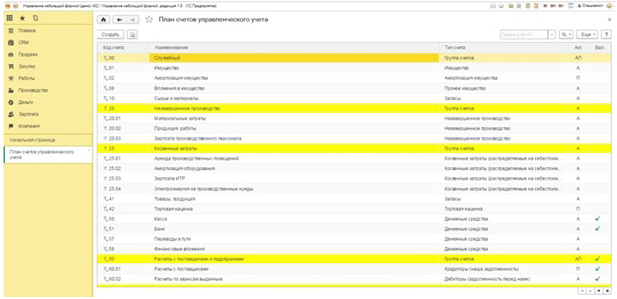
Счета учета, применяемые по умолчанию, можно задать:
- для групп настройки финансового учета номенклатуры;
- групп настройки финансового учета расчетов;
- статей расходов;
- статей доходов;
- категорий эксплуатации;
- касс и банковских счетов (пример показан на рисунке).

Указанные счета учета применяются по умолчанию при отражении документов в бухгалтерском учете.
Для некоторых операций можно задать счета учета в самом документе:

Данные, требующие отражения в регламентированном учете, формируются в информационной базе:
- документами оперативного учета;
- бухгалтерскими (неоперативными) операциями;
- регламентными документами закрытия отчетного периода.
Настройки финансового учета номенклатуры
Для группировки расходов по статьям отдельного справочника в системе «1С:Управление нашей фирмой» не предусмотрено. Такая группировка осуществляется с помощью системы счетов/субсчетов «Плана счетов управленческого учета», доступного в разделе «Предприятие».
Все расходы в «1С:Управление нашей фирмой» (УНФ) можно условно разделить на две большие группы:
- прямые расходы, которые можно сразу отнести на себестоимость производимой продукции;
- косвенные расходы, которые по прямому признаку нельзя отнести на себестоимость производимой продукции.
Косвенные расходы, в свою очередь, делятся также на несколько групп:
- косвенные затраты, распределяемые на себестоимость выпуска продукции. Обычно это может быть электроэнергия, амортизация производственного оборудования, услуги сторонних организаций, заработная плата производственного персонала. Такие расходы, как правило, распределяются на производимую продукцию пропорционально стоимости либо пропорционально количеству выпускаемой продукции;
- другая группа косвенных расходов носит управленческий характер и не относится непосредственно на выпуск продукции, а относится сразу на финансовый результат.
Под «Прямым распределением» расходов подразумевается отнесение их непосредственно на счета учета стоимости производимой продукции. Осуществляется такое распределение с помощью документа «Распределение затрат», доступного в разделе «Производство».
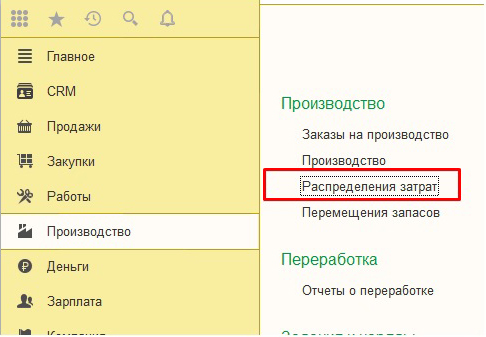
В этом документе указываются запасы, переданные в производство, и расходы, предназначенные для распределения. Указывается перечень продукции, на который необходимо распределить данные затраты. Для того чтобы материалы относить на себестоимость производимой продукции, их сначала необходимо передать в производственное подразделение документом «Перемещение запасов».
Расходы можно и не распределять документом «Распределение затрат». Тогда данное распределение будет выполнено автоматически документом «Закрытие месяца» на основании того алгоритма, которой определен для данного счета учета расходов. В документе «Распределение затрат» затраты будут по команде автоматически распределены пропорционально количеству выпущенной продукции. Впоследствии рассчитанные программой суммы можно откорректировать вручную.
Стоимость материалов, списываемых на производство, определяется в системе одним из 2-х способов. По средней стоимости, либо по методу ФИФО – «первым пришел, первым ушел». Способ списания определяется индивидуально в карточке каждой номенклатуры.
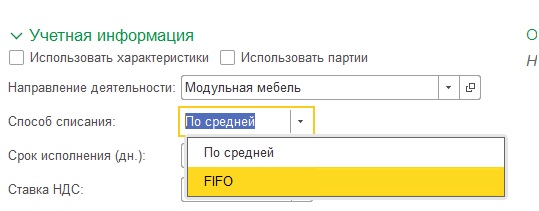
Следует учитывать, что в течение месяца стоимость списания материалов определяется по средней скользящей величине. Окончательная стоимость списания материала в соответствии с определенным для них методом списания будет рассчитываться при проведении документа закрытия месяца. Такой алгоритм заложен в системе для обеспечения оперативности списания материалов в течение месяца. Стоимость приобретения и производства товарно-материальных ценностей может меняться. Могут добавляться дополнительные расходы, связанные с приобретением и изготовлением материалов. Окончательная стоимость будет определена только при проведении документа «Закрытие месяца» и окончательного расчета фактической себестоимости.
Все настройки счетов учета происходят в карточке номенклатуры. При создании номенклатуры необходимо обратить внимание на следующее:
- Тип номенклатуры – номенклатуру какого типа мы хотим создать (запас, услуга, работа, вид работ и т.д.);
- Способ списания;
- Счета учета – в зависимости от типа номенклатуры.
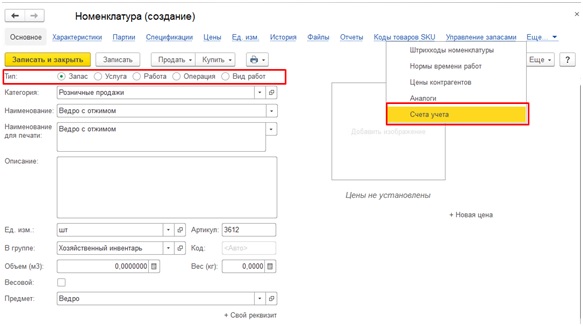
Если номенклатура с типом «запас»:
После того, как при создании номенклатуры заполнили вкладку «Основное», карточку необходимо записать, после этого перейти на вкладку «Счета учета». Для запасов она выглядит следующим образом:
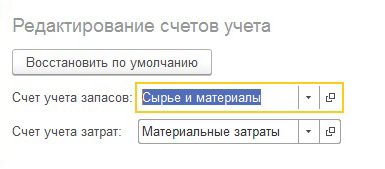
Для номенклатуры с типом «запас» нужно указать счет запасов и счет затрат. Можно раскрыть список, выбрать из существующих или создать свой счет:
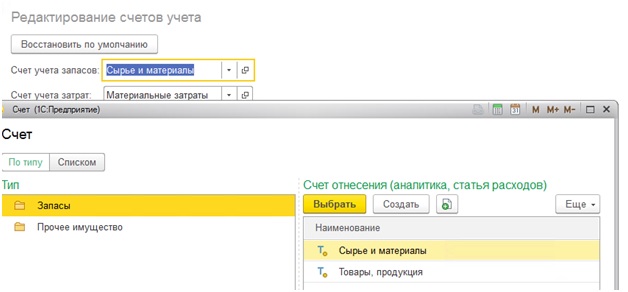
По умолчанию можно выбрать либо запасы (10 счет), либо товары, продукция (43 счет).
Так выглядит карточка счета:
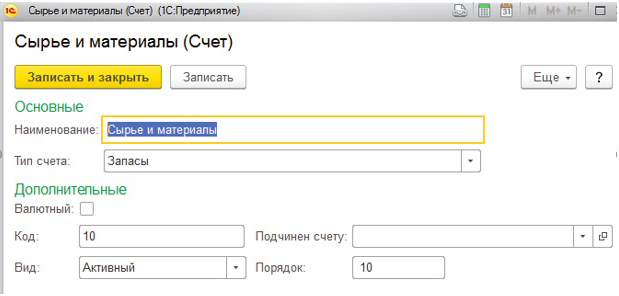
Счет затрат
В окне редактирования счета доступно изменение поля «Способ распределения», значение которого определяет способ распределения затрат. При включении в себестоимость продукции или услуг доступны значения:
- «Не распределять» - тогда система не будет предпринимать никаких попыток распределить эти расходы и их отнесение по назначению ложится полностью на пользователя системы;
- «По объему выпуска» - подразумевает распределение затрат пропорционально количеству выпущенной продукции;
- «По прямым затратам» - подразумевает распределение затрат пропорционально стоимости затрат производимой продукции.
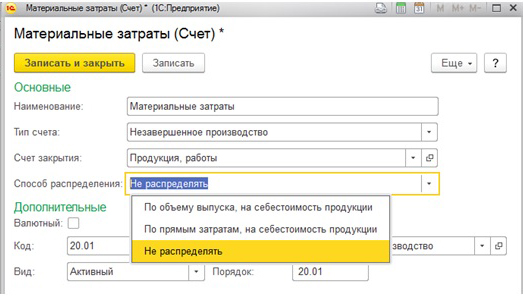
При выборе третьего способа распределения требуется указать порядок закрытия счета по окончании отчетного периода. Нажав на кнопку «Фильтр», следует подобрать счет распределения затрат.
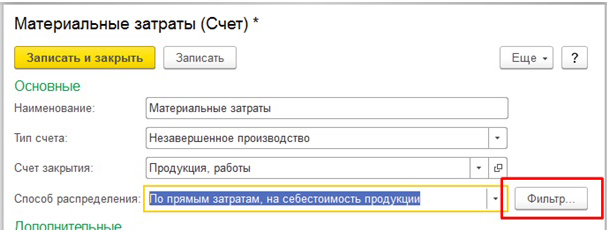
Также необходимо указать счет закрытия, на который будут относиться распределяемые затраты.
После указания счетов учета на вкладке «Основное» нажимаем «Записать».
Если номенклатура с типом «Услуга»:
После создания номенклатуры переходим на вкладку «Счета учета»:
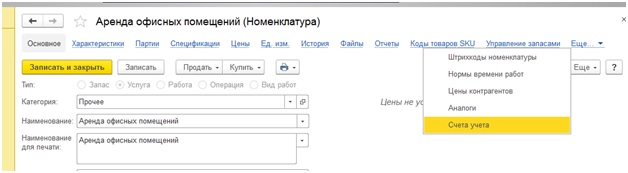
Для номенклатуры типа «Услуга» указывается только «Счет учета затрат»:
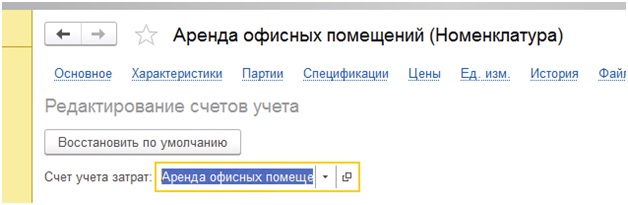
В данном случае был создан свой субсчет со следующими настройками:
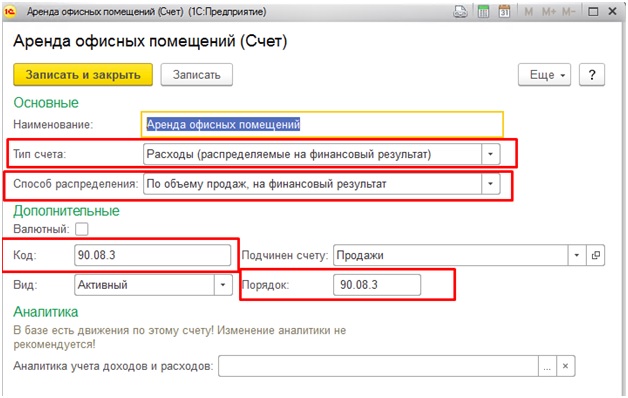
Выбирая тип счета «на финансовый результат» в качестве направления распределения затрат, в параметрах счета указывают одно из значений:
- По объему продаж, на финансовый результат;
- По выручке от продаж, на финансовый результат;
- По себестоимости продаж, на финансовый результат;
- По валовой прибыли, на финансовый результат;
- Прямое распределение.
Сам процесс распределения выполняется процедурой Закрытие месяца при установленном флажке «Рассчитать финансовый результат». Поэтому если нужно распределить расходы по другим правилам, то достаточно изменить их в карточках счетов и заново закрыть месяц.
Распределенные статьи расходов по направлениям отображаются в отчете «Финансовый результат» раздела Компания.
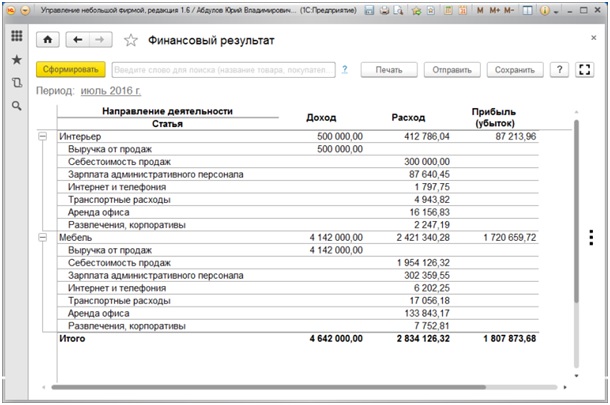
Консультант Компании «АНТ-ХИЛЛ»
Тел. (473) 202-20-10
При цитировании статей или заметок ссылка на сайт автора обязательна
Читайте также:

